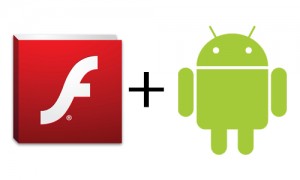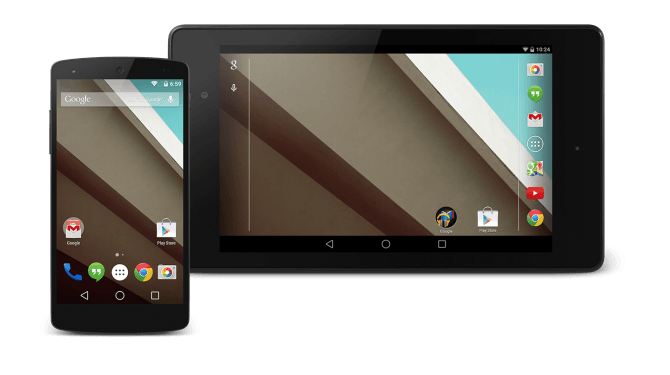Este tutorial Android te explicará cómo puedes administrar dos cuentas de Instagram desde tu dispositivo Android.

Muchas personas entran en conflicto cuando se dan cuenta de que solo pueden tener una cuenta activa en sus dispositivos Android, sobre todo si están a cargo de la cuenta de Instagram de alguna empresa o de sus actividades profesionales, solo pueden entrar cerrando sesión y abriendo la de la cuenta nueva.
En Android se buscaron soluciones a ello, pero por desgracia, la API de Instagram impide que terceras aplicaciones suban fotografías a la plataforma, pero hay algunas alternativas para administrar dos cuentas:
Instwogram, un excelente clon de Instagram
Puedes hacer uso de Instwogram, que en pocas palabras es un clon de Instagram, y como tal usa las mismas funciones, interfaz sin ninguna diferencia; descargas el APK desde el foro de XDA Developer (en este enlace) y haces login con tu segunda cuenta. Así de simple.
Otra opción es usar Phonegram que en su versión de paga tiene un costo de casi 3 dólares; esta aplicación te da la posibilidad de tener abiertas dos cuentas de Instagram al mismo tiempo, pero sólo podremos subir fotos desde la aplicación de Instagram, para gestionar comentarios seguro vendrá bien esta aplicación sin necesidad de entrar y salir.
Administrar dos cuentas de instagram si tienes Android 5.0 Lollipop
También Android 5.0 Lollipop da la opción de crear distintos perfiles incluyendo varias cuentas diferentes en una sola aplicación. Solo debes de ingresar a tus ajustes rápidos y pulsar sobre tu foto. Aparecerá un nuevo menú y debes ingresar un nuevo usuario y siguiendo las instrucciones en pantalla.
Estamos completamente seguros que dadas las nuevas necesidades de los community managers, en poco tiempo Instagram habrá de poner solución a esta problemáticas; sobre todo porque cada vez más personas hacen uso de esta red social para estar en contacto con empresas o celebridades.
De cualquier forma, esperamos que estas alternativas mostradas, sean de tu total ayuda mientras llega la solución adecuada.